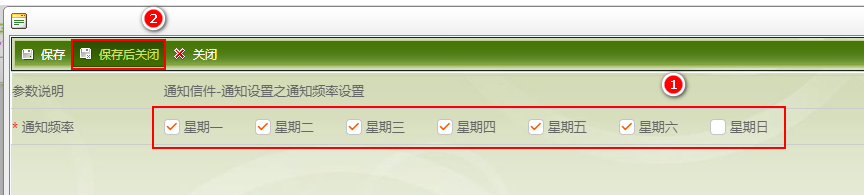管理-通知设定操作说明
![]() 操作指引 > 通知设定操作说明
操作指引 > 通知设定操作说明
可设定以邮件的方式发送各项调查的过期状况,并可指定要催交的文件类型实时通知厂内人员及厂商,加快调查进度。
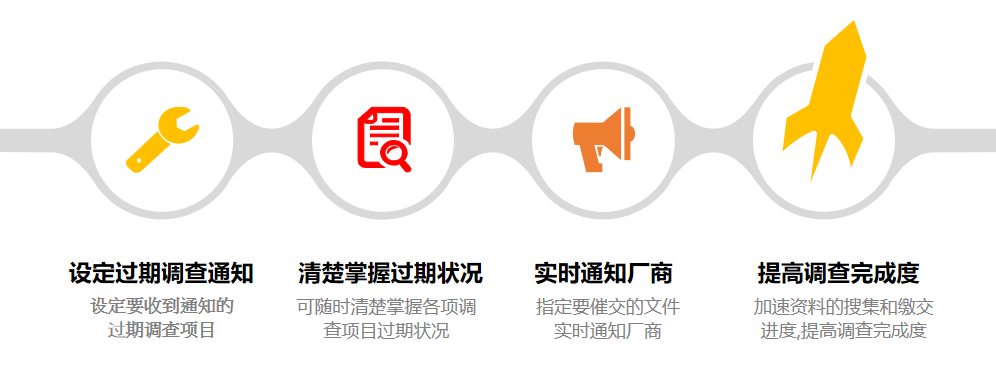
通知设定项目
可设定过期通知调查项目如下,您可以一次选择多个项目一起发送通知:
- MCD表格。
- 成分表更新。
- 报告更新。
- 物料表单。
- 厂商表单。
- 系列名称调查。
- REACH调查表(需开启REACH模组)。
- 加州65调查表(需开启加州65模组)。
操作说明
通知设定说明
您可以依据作业需求设定多个不同通知内容的组合,系统会依据设定的内容,发送过期通知邮件,配合实务作业的进展,也可以随时对所设定的内容进行修改,当厂商变动或需求消失后,也可将已创建的通知设定删除停止通知,下方将分别说明新增、修改、删除的操作方式及注意事项。
新增通知设定
新增通知设定操作说明如下:
点击左侧功能列表 [管理] > [通知设定] 。
在左方查询页面,点击
 建立新的通知设定内容。
建立新的通知设定内容。
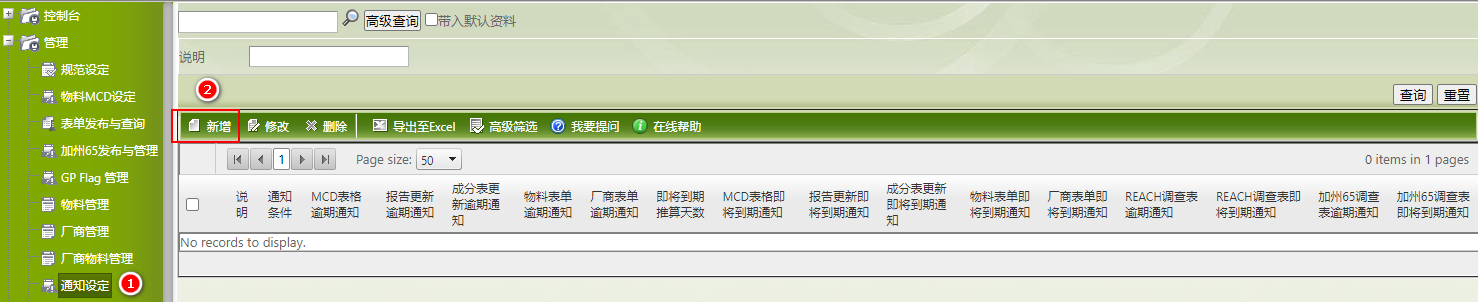
在新开窗口的[说明]栏填入关于此通知设定的描述,以利后续辨识,并作为查询的依据。
首先指定要接收通知的对象,分为[中心厂]、[厂商] (平台讯息版本2.6以下才显示),在字段右方点击
 打开选择窗口。
打开选择窗口。
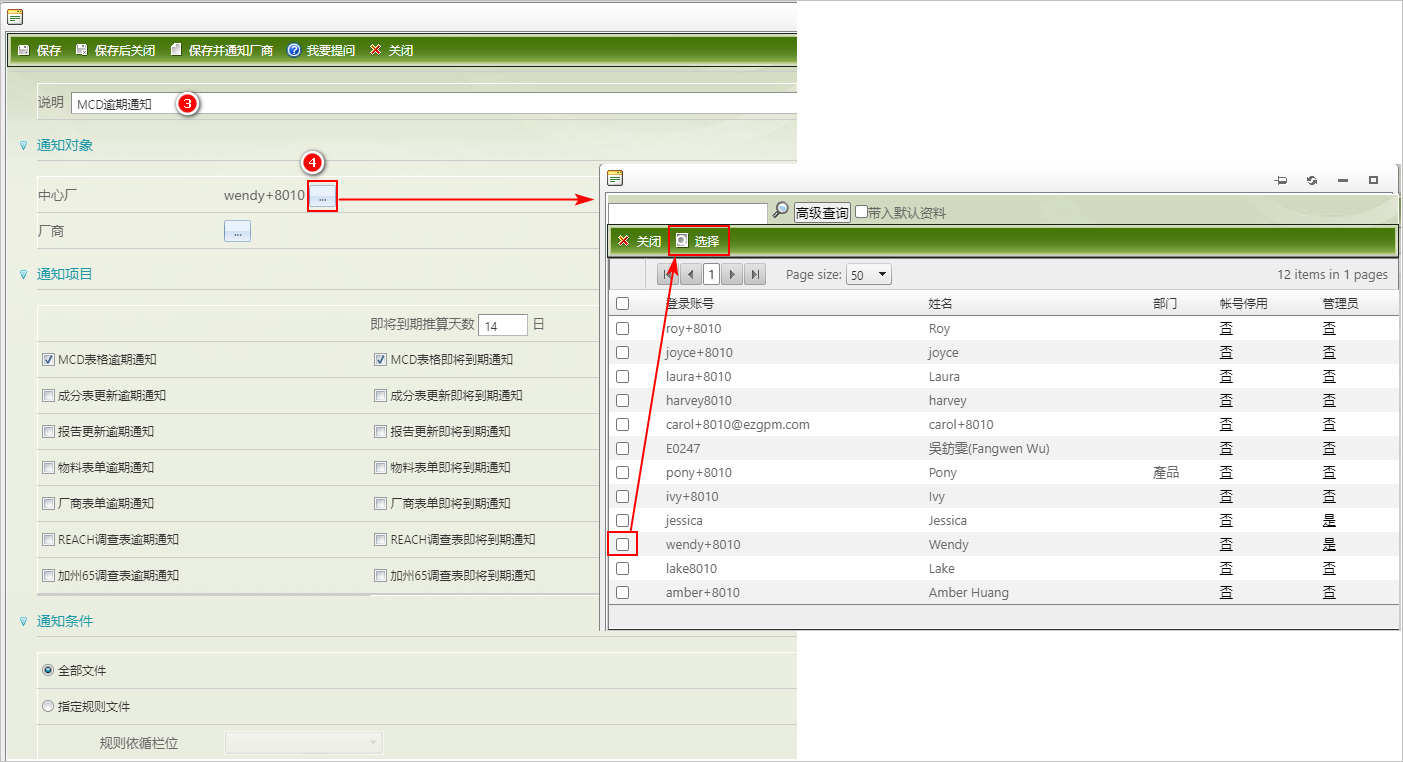
您可以通过
 筛选特定的资料,选择一笔或多笔用户/厂商资料后点击窗口上方的
筛选特定的资料,选择一笔或多笔用户/厂商资料后点击窗口上方的  。
。中心厂:选择成功,会显示所选择的用户的登录账号。
厂商:选择成功,会显示所选择的厂商的厂商代码(平台讯息版本2.6以下才显示该设定项)。
 指定对象可不选择
指定对象可不选择指定对象可以不做选择,中心厂 若不做选择,则会发送通知给所有的用户;厂商 若不做选择,则没有厂商会收到过期通知邮件。
接着在[通知项目]区块选择一笔或多笔要发送过期通知的项目。
- 逾期:指表单尚未回复,且今天已超过表单的[应回复日期]。
- 即将到期:指表单尚未回复,且当前日期已接近表单的[应回复日期],今天<=应回复日期<=今天+即将到期天数+1。
选择完成后,在[通知条件]设定通知文件范围。
选择 全部文件 系统会发出所有文件的过期通知信息。
选择 指定规则文件 系统可根据[规则依循栏位]&[规则内容],将符合规则的文件清单进行邮件发送。
 指定规则文件说明
指定规则文件说明规则依循栏位:在下拉框选择要设定规则的字段。
规则内容:需填入正则表达式,同MCD组态设定。
如下图表示料号为ab开头的料号相关资料才会显示在邮件内容中。
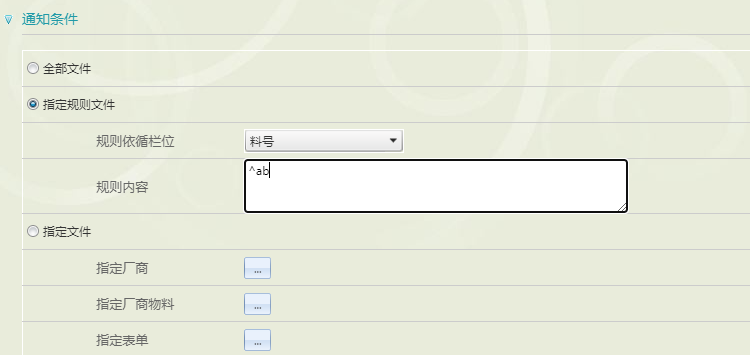
选择 指定文件 系统会依设定发出文件的过期通知,在下方三个指定项目点击
 进行选择,您可选择一笔或多笔资料后点击窗口上方的
进行选择,您可选择一笔或多笔资料后点击窗口上方的  ,系统只会发送被选中资料的通知邮件。
,系统只会发送被选中资料的通知邮件。 指定文件说明
指定文件说明- [通知条件]是针对发送给 中心厂用户 的过期通知文件范围进行设定;发送给厂商的过期通知不可指定文件范围,会依据 通知设定 所选择的项目收到所有的过期文件信息内容。
- 选择窗口:
- 指定厂商-只会列出启用的厂商,选择成功会显示厂商的厂商代码。
- 指定厂商物料-只会列出发布未送审并已过期的物料,选择成功会显示料号和厂商代码。
- 指定表单-只会列出未失效的表单,选择成功会显示表单名称。
- 指定项目所选择的资料各自独立,例:在指定厂商只有选择A厂商,在指定厂商物料仍可选择B厂商的物料。
于【通知信件数据查询设定】设定【显示笔数】、【排序依循栏位】。
设定完成后,点击
 或
或  保存设定,系统会根据参数设定-通知频率发送通知邮件给中心厂用户。
保存设定,系统会根据参数设定-通知频率发送通知邮件给中心厂用户。点击
 ,系统会马上发出过期通知邮件给指定厂商所有的用户(范例如下图),发送后会在上方功能列的
,系统会马上发出过期通知邮件给指定厂商所有的用户(范例如下图),发送后会在上方功能列的 通知结果。
通知结果。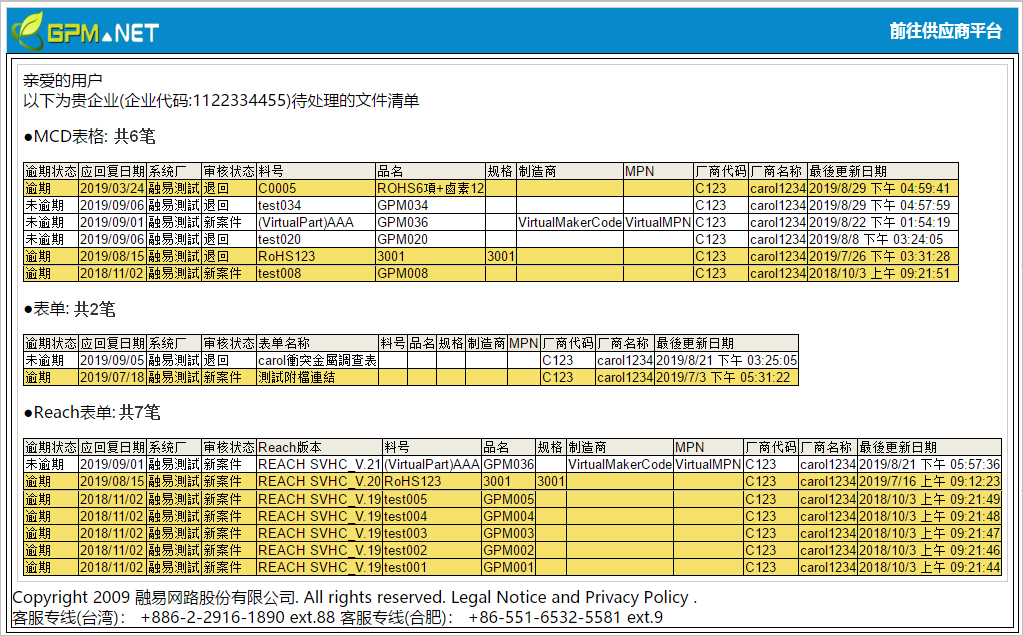
修改通知设定
修改通知设定操作说明如下:
点击左侧功能列表 [管理] > [通知设定] 。
在左方查询页面,您可点击
 查询所有的资料,或通过[说明]查询栏查询特定的资料。
查询所有的资料,或通过[说明]查询栏查询特定的资料。查询结果列表会呈现于右下方的表格,选择一笔要编辑的通知设定记录后点击命令行上的
 键。
键。打开编辑窗口后依需求进行修改。
修改完成后,点击
 或
或  保存设定,系统会在离峰时间每日发送通知邮件给中心厂用户。
保存设定,系统会在离峰时间每日发送通知邮件给中心厂用户。点击
 ,系统会马上发出过期通知邮件给指定厂商所有的用户,发送后会在上方功能列的
,系统会马上发出过期通知邮件给指定厂商所有的用户,发送后会在上方功能列的 通知结果。
通知结果。
删除通知设定
修改通知设定操作说明如下:
点击左侧功能列表 [管理] > [通知设定] 。
在左方查询页面,您可点击
 查询所有的资料,或通过[说明]查询栏查询特定的资料。
查询所有的资料,或通过[说明]查询栏查询特定的资料。查询结果列表会呈现在右下方的表格,选择一笔或多笔要删除的通知设定记录后点击命令行上的
 键。
键。画面上方会出现询问「确定删除」的对话框,点击
 后完成删除。
后完成删除。当日即不会再发送已删除的过期通知邮件。
设定通知频率
设定通知频率的操作说明如下:
点击左侧功能列表 [控制台] > [参数设定] 。
在右方查询页面,点击[邮件通知设定]。
在参数列表中勾选【通知信件-通知设置之通知频率设置】,再点击[修改]。
系统弹出编辑窗口,勾选需要发送邮件的星期,最后点击[保存后关闭]。